Zmień kolor tła w programie Photoshop CS5
Program Photoshop CS5 ułatwia dostosowanie wyglądu obrazów, ale istnieje również kilka ustawień, które można zmienić, aby zmodyfikować wygląd programu. Jednym z takich sposobów jest nauczenie się zmiany koloru ekranu tła Photoshop CS5 . Ten ekran jest szary, na którym znajduje się płótno obrazu. Ten ekran jest domyślnie szary, ale możesz wybrać dowolny kolor. Niezależnie od tego, czy ten wybór jest spowodowany tym, że obraz zaczyna się wtapiać w tło Photoshopa, czy po prostu dlatego, że masz dość patrzenia na szary ekran, jest to jeszcze jeden aspekt programu, nad którym masz kontrolę.
Zmień standardowy kolor ekranu w programie Photoshop CS5
Domyślny szary schemat kolorów w Photoshop CS5 jest tym, do którego przyzwyczaiłem się przez lata i tak naprawdę niewiele poświęciłem na zmianę. Ale z pewnością były czasy, szczególnie podczas pracy z obrazami, które mają bardzo podobny szary kolor tła, gdzie widzę, jak byłoby to rozpraszające. Są to idealne przykłady sytuacji, w których warto zmienić kolor ekranu tła Photoshop CS5.
Krok 1: Uruchom Adobe Photoshop CS5.
Krok 2: Kliknij Edytuj u góry okna, kliknij Preferencje, a następnie Interfejs .

Krok 3: Kliknij menu rozwijane po prawej stronie Standardowego trybu ekranu, a następnie kliknij Wybierz kolor niestandardowy .
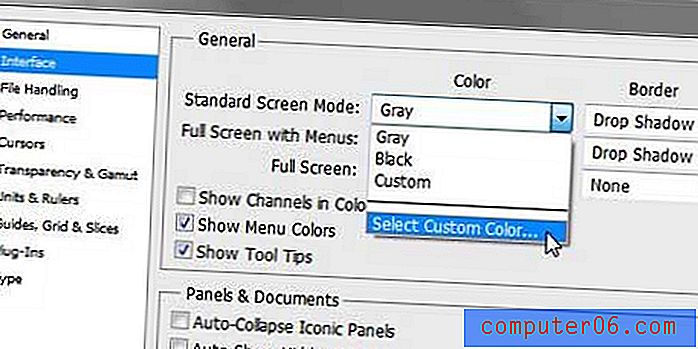
Krok 4: Kliknij żądany kolor ekranu tła, a następnie kliknij przycisk OK .
Krok 5: Kliknij przycisk OK w prawym górnym rogu okna.
Następnym razem, gdy otworzysz obraz w Photoshop CS5, ekran tła za kanwą obrazu będzie kolorem, który właśnie wybrałeś.



